win7 64位系统右键菜单中恢复正常启动小工具的方法
更新日期:2024-03-22 20:10:41
来源:转载
手机扫码继续观看

在win7 64位系统桌面上,用户直接通过鼠标右键菜单即可打开小工具,就可以启动Gadget。为了加强windows7系统的安全性,用户会关闭掉系统UAC,可是关闭掉系统UAC之后,win7系统桌面右键菜单中“小工具”就无法使用了,而且桌面侧边栏无法拉出小工具菜单。这时候我们应该怎么办呢?下面小编就教大家恢复正常启动小工具的方法。
方法如下:
1、鼠标点击win7系统“开始”菜单,选择“运行”对话框;
2、在打开的运行对话框中输入命令,按确定键;
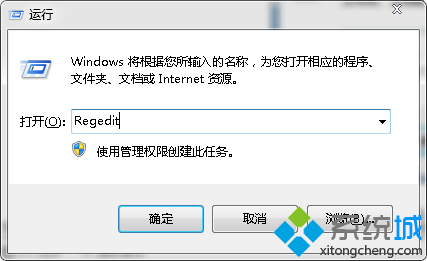
3、在打开的注册表编辑器中,左侧依次展开下列项
HKEY_LOCAL_MACHINE、SOFTWARE、Microsoft、Windows、 CurrentVersion、Sidebar、Settings选项;

4、在Settings的右键菜单中创建“Dword值32位”,将其重命名为AllowElevatedProcess;
5、双击打开AllowElevatedProcess键值,在数值数据处录入1,点击确定按钮即可保存设置。
以上就是win7 64位系统右键菜单中恢复正常启动小工具的方法,设置完之后刷新下win7系统桌面,右键单击一下,即可从右键菜单中正常启动小工具。更多精彩的内容请继续关注系统官网。
该文章是否有帮助到您?
常见问题
- monterey12.1正式版无法检测更新详情0次
- zui13更新计划详细介绍0次
- 优麒麟u盘安装详细教程0次
- 优麒麟和银河麒麟区别详细介绍0次
- monterey屏幕镜像使用教程0次
- monterey关闭sip教程0次
- 优麒麟操作系统详细评测0次
- monterey支持多设备互动吗详情0次
- 优麒麟中文设置教程0次
- monterey和bigsur区别详细介绍0次
系统下载排行
周
月
其他人正在下载
更多
安卓下载
更多
手机上观看
![]() 扫码手机上观看
扫码手机上观看
下一个:
U盘重装视频










